방법: 텍스트에 앤티 앨리어싱 사용
앤티앨리어싱은 그려진 그래픽 및 텍스트의 울퉁불퉁한 모서리를 매끄럽게 다듬어 모양과 가독성을 개선하는 것을 말합니다. 관리형 GDI+ 클래스를 사용하면 높은 품질의 앤티앨리어싱된 텍스트와 낮은 품질의 텍스트를 렌더링할 수 있습니다. 일반적으로 더 높은 품질의 렌더링은 낮은 품질의 렌더링보다 처리 시간이 더 많이 걸립니다. 텍스트 품질 수준을 설정하려면 Graphics의 TextRenderingHint 속성을 TextRenderingHint 열거의 요소 중 하나로 설정합니다.
예제
다음 코드 예제에서는 두 가지 품질 설정으로 텍스트를 그립니다.
FontFamily fontFamily = new FontFamily("Times New Roman");
Font font = new Font(
fontFamily,
32,
FontStyle.Regular,
GraphicsUnit.Pixel);
SolidBrush solidBrush = new SolidBrush(Color.FromArgb(255, 0, 0, 255));
string string1 = "SingleBitPerPixel";
string string2 = "AntiAlias";
e.Graphics.TextRenderingHint = TextRenderingHint.SingleBitPerPixel;
e.Graphics.DrawString(string1, font, solidBrush, new PointF(10, 10));
e.Graphics.TextRenderingHint = TextRenderingHint.AntiAlias;
e.Graphics.DrawString(string2, font, solidBrush, new PointF(10, 60));
Dim fontFamily As New FontFamily("Times New Roman")
Dim font As New Font( _
fontFamily, _
32, _
FontStyle.Regular, _
GraphicsUnit.Pixel)
Dim solidBrush As New SolidBrush(Color.FromArgb(255, 0, 0, 255))
Dim string1 As String = "SingleBitPerPixel"
Dim string2 As String = "AntiAlias"
e.Graphics.TextRenderingHint = TextRenderingHint.SingleBitPerPixel
e.Graphics.DrawString(string1, font, solidBrush, New PointF(10, 10))
e.Graphics.TextRenderingHint = TextRenderingHint.AntiAlias
e.Graphics.DrawString(string2, font, solidBrush, New PointF(10, 60))
다음 그림에서는 예제 코드의 출력을 보여줍니다.
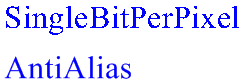
코드 컴파일
앞의 코드 예제는 Windows forms에서 사용하도록 설계되었으며, PaintEventArgse가 필요합니다. 이것은 PaintEventHandler의 매개변수입니다.
참고 항목
GitHub에서 Microsoft와 공동 작업
이 콘텐츠의 원본은 GitHub에서 찾을 수 있으며, 여기서 문제와 끌어오기 요청을 만들고 검토할 수도 있습니다. 자세한 내용은 참여자 가이드를 참조하세요.
.NET Desktop feedback
피드백
출시 예정: 2024년 내내 콘텐츠에 대한 피드백 메커니즘으로 GitHub 문제를 단계적으로 폐지하고 이를 새로운 피드백 시스템으로 바꿀 예정입니다. 자세한 내용은 다음을 참조하세요. https://aka.ms/ContentUserFeedback
다음에 대한 사용자 의견 제출 및 보기
